Cómo subir Video al sitio YouTube en Mac (Yosemite incluido)
Este artículo incluye dos partes, para guiarlo como subir video a YouTube.
Parte 1: YouTube admite requisitos de vídeo.
Parte 2: Paso a paso para subir video al sitio YouTube.
Parte 1: YouTube admitida formatos de vídeo
Un archivo de vídeo debe cumplir los siguientes requisitos para que puede ser subido al sitio YouTube.
1. en un formato aceptable: FLV, WMV, MPEG4, MOV, AVI y MPEG.
2. video longitud es 10 minutos más cortos.
3. archivo de tamaño es más pequeño que 1GB.
Sugerencias: Sobre los formatos aceptables, si el vídeo no es aceptado, como MKV, M4V, MTS, etc. que usted puede conseguir un Mac Video Converter para convertir los videos a YouTube formato video apoyado y luego subir los videos convertidos a YouTube.
Parte 2: Paso a paso para subir video al sitio YouTube en Mac
Si estás seguro de que un archivo de vídeo cumple los requisitos anteriores, sólo puede seguir los pasos abajo para subir a YouTube:
1. Regístrate en una cuenta de YouTube o Gmail, a continuación, haga clic en el botón de subir en cualquier página web de YouTube.
Ver la siguiente figura:

2. Escriba la información de archivo de vídeo, incluyendo título, descripción, etiquetas y categoría. Para aumentar las posibilidades de que se puede encontrar fácilmente su video, usted debe poner tanta información como sea posible.
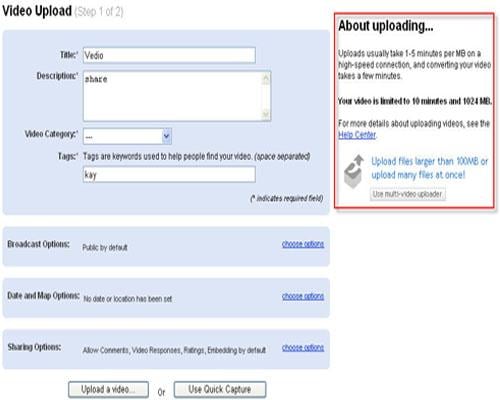
3. Coloque este video sea público o privado.
4. Haga clic en subir un botón de vídeo. Cuando vea la ventana siguiente, haga clic en el botón Examinar para seleccionar el archivo de vídeo que desea cargar. Haga clic en el botón cargar vídeo para subirlo. Después de que termine la carga, usted verá la página de finalización. Ver la siguiente figura:
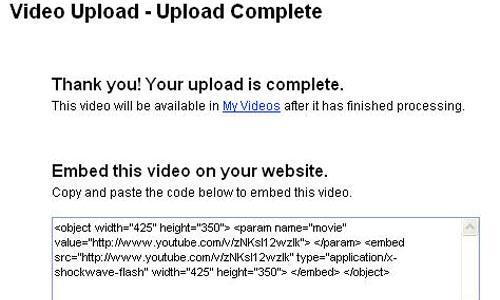
5. Haga clic en mis Videos y usted verá la siguiente figura:
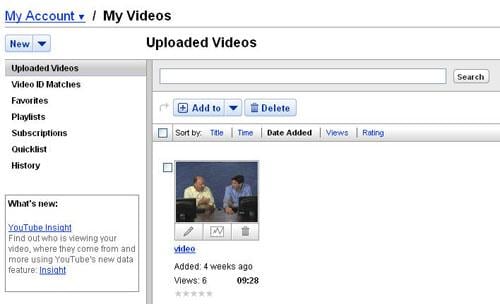
Aquí puede ver la información de los vídeos subidos. YouTube permite editar tus vídeos utilizando los cuatro botones de editar: Editar información de vídeo, Editar anotación, hacer un icono de perfil y visión.
Artículos relacionados
¿Preguntas relacionadas con el producto? Hablar directamente con nuestro equipo de soporte >>



